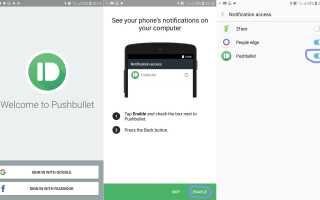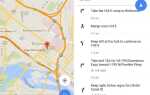Если вы работаете на компьютере, вы, вероятно, сталкивались со сценарием, когда ваши телефонные уведомления беспокоили вас во время работы. Да, вы всегда можете выключить свой смартфон, но в этом случае вы можете пропустить некоторые важные события. Как, например, когда ваш любимый приглашает вас на ужин через романтическое послание. Итак, что бы вы сделали? Вы бы оставили свой смартфон включенным и пожертвовали бы своим рабочим процессом? Или вы бы отключили его и сосредоточили свое внимание на своих задачах?
Если вы пытаетесь найти правильный ответ на этот вопрос, прекратите тратить свое время. Существует решение, которое может держать вас в курсе, пока вы работаете, даже не прикасаясь к телефону. Вы можете синхронизировать свой Android с ПК или Mac и забыть о пропущенных уведомлениях, сохраняя при этом свою производительность на высоком уровне. Если вам интересно, как, оставайтесь со мной в оставшейся части статьи, где я объясню, как отправить любое уведомление Android на ПК или Mac.
Как это работает?
Хотя это может показаться большим делом, процедура заставить ваше устройство Android отправлять уведомления на ваш ПК или Mac довольно проста. Благодаря приложению Pushbullet вы можете завершить весь процесс менее чем за 5 минут.
Pushbullet предоставляет самый простой и быстрый способ получения уведомлений, заметок, списков, ссылок, адресов и файлов с вашего Android на ПК или Mac. Все эти функции выполняются из приложения Pushbullet для Android, веб-службы или одного из расширений браузера для Mozilla или Chrome. Это приложение полностью изменит способ взаимодействия с устройством Android во время работы, позволяя вам сосредоточиться на своих задачах. В этой статье я буду использовать приложение Android и расширение Chrome, чтобы сделать общение возможным. Итак, начнем.
Pushbullet для Android
Первое, что вам нужно сделать, если вы хотите отправлять уведомления на свой ПК или Mac, это получить приложение Pushbullet для Android. Для этого перейдите в Play Store и найдите его или просто нажмите на следующую ссылку Pushbullet для Android.
После того, как вы установили приложение на свое устройство, вы можете использовать свою учетную запись Facebook или Google для входа в систему. Затем разрешите доступ к уведомлению для приложения Pushbullet, включив переключатель. Pushbullet также потребует доступ для чтения ваших сообщений, телефонных звонков и памяти телефона. Убедитесь, что вы разрешите им всем сделать возможным передачу уведомлений.
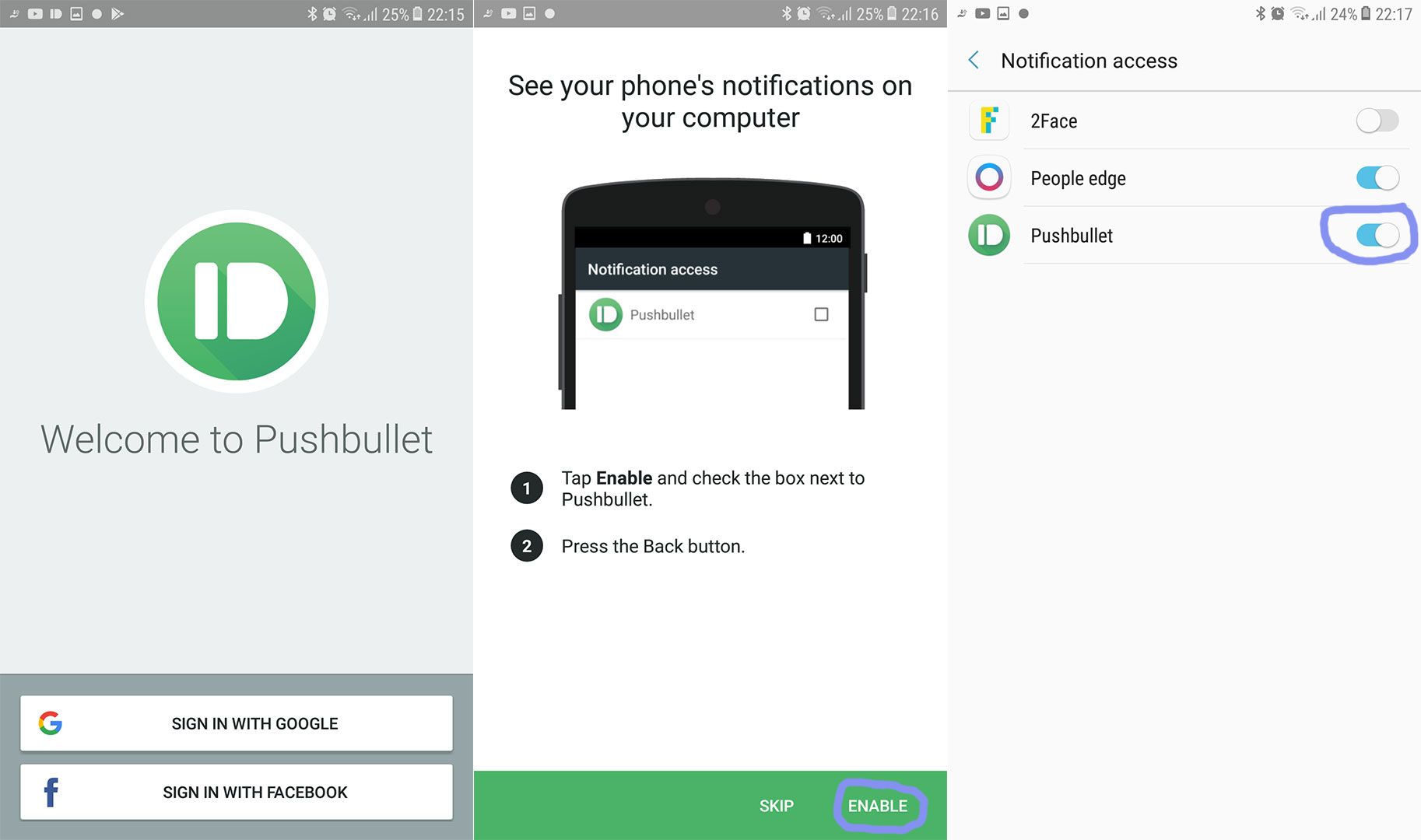
Когда вы закончите с начальной настройкой, вам нужно будет включить полное зеркалирование уведомлений. Для этого откройте меню, сдвинув его от левого края экрана. Теперь выберите «Зеркалирование уведомлений». Проверьте, включен ли первый переключатель. Если это не так, нажмите на него, чтобы включить. Большую часть времени эта функция включена по умолчанию.
Помимо этого, есть несколько других опций, которые вы можете настроить по своему вкусу. Я должен упомянуть функцию «Выберите, какие приложения включить». Она позволяет вам выбрать, какие уведомления о приложениях вы хотите получать на свой настольный компьютер, что я нашел очень полезным.
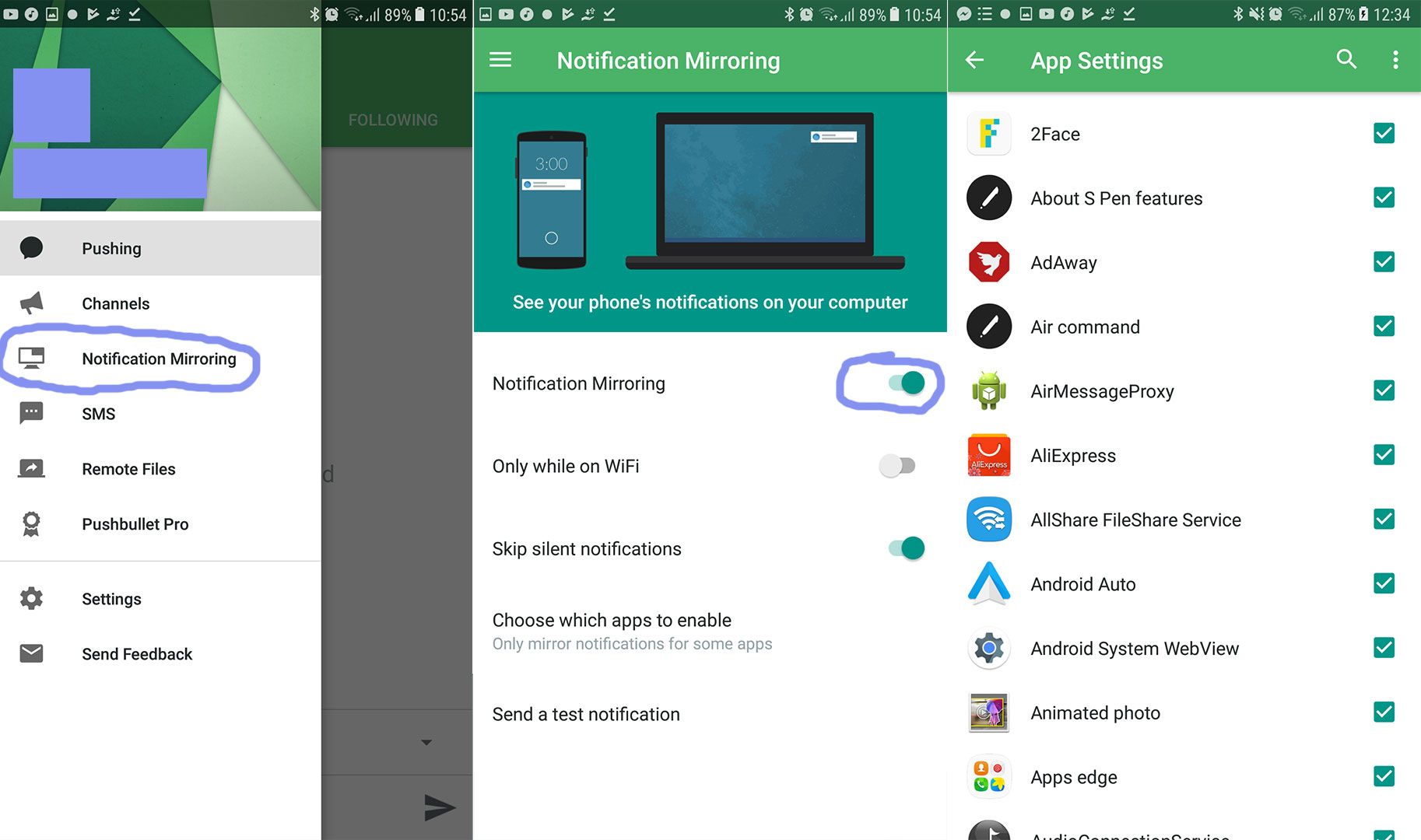
Pushbullet для Google Chrome
Теперь вы должны подготовить свой рабочий стол к получению уведомлений Pushbullet. Сначала откройте Pushbulet.com и выберите метод, который вы хотите использовать. Однако я буду использовать расширение Pushbullet для Google Chrome.
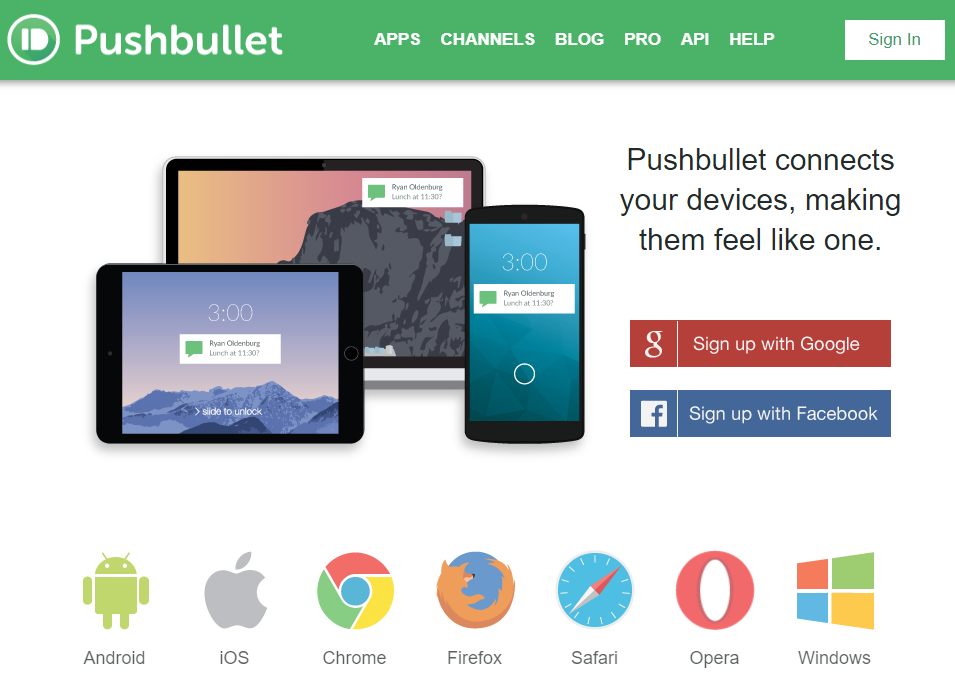
Установка не более чем нажатие 2 кнопок. Сначала нажмите «Добавить в Chrome», а затем выберите «Добавить расширение».
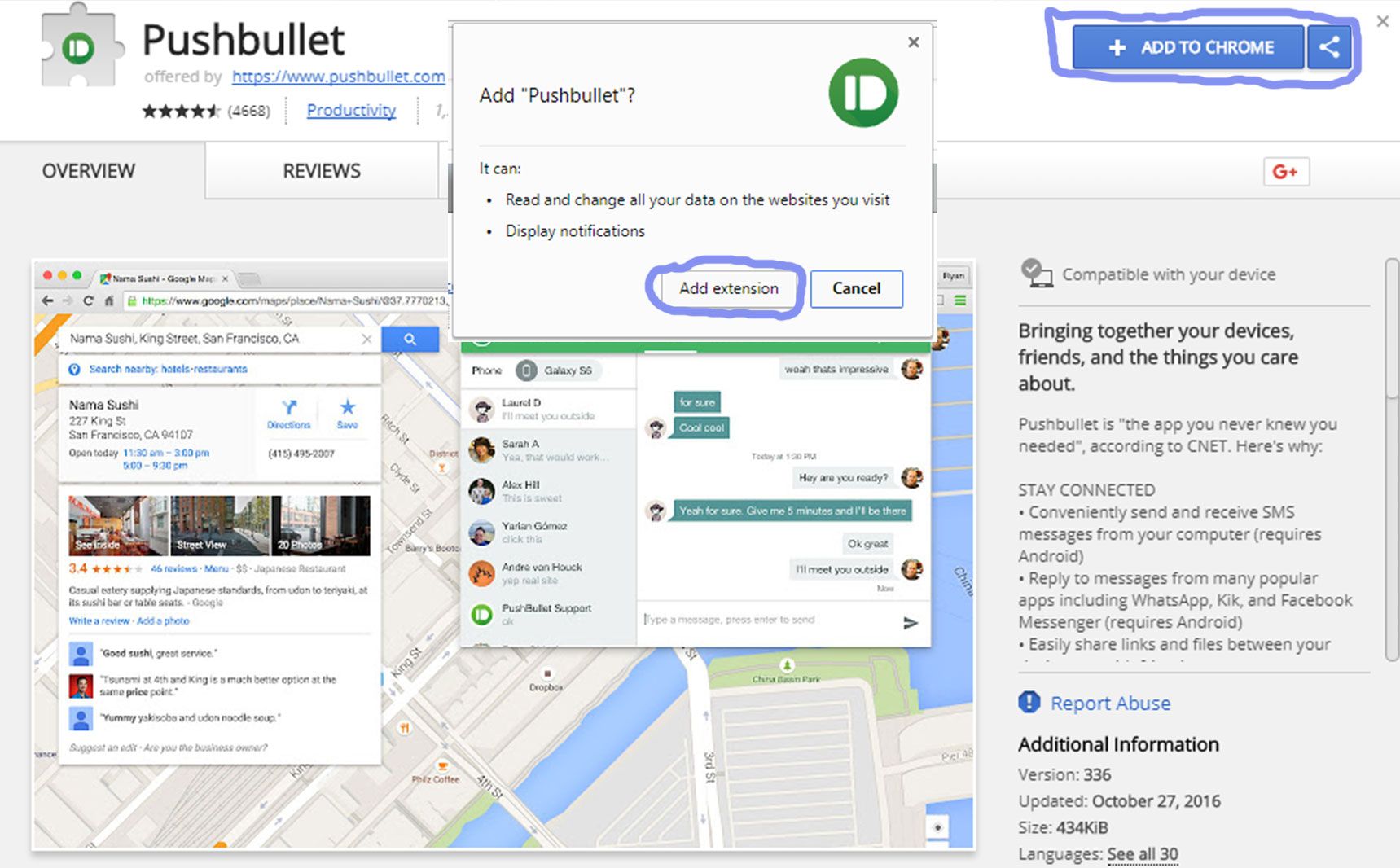
Через пару секунд вы увидите зеленую иконку, которая появляется на панели расширений Chrome. Откройте этот значок и нажмите «Войти». Здесь вы должны выбрать ту же учетную запись, которая использовалась в приложении Android, и синхронизация может начаться.
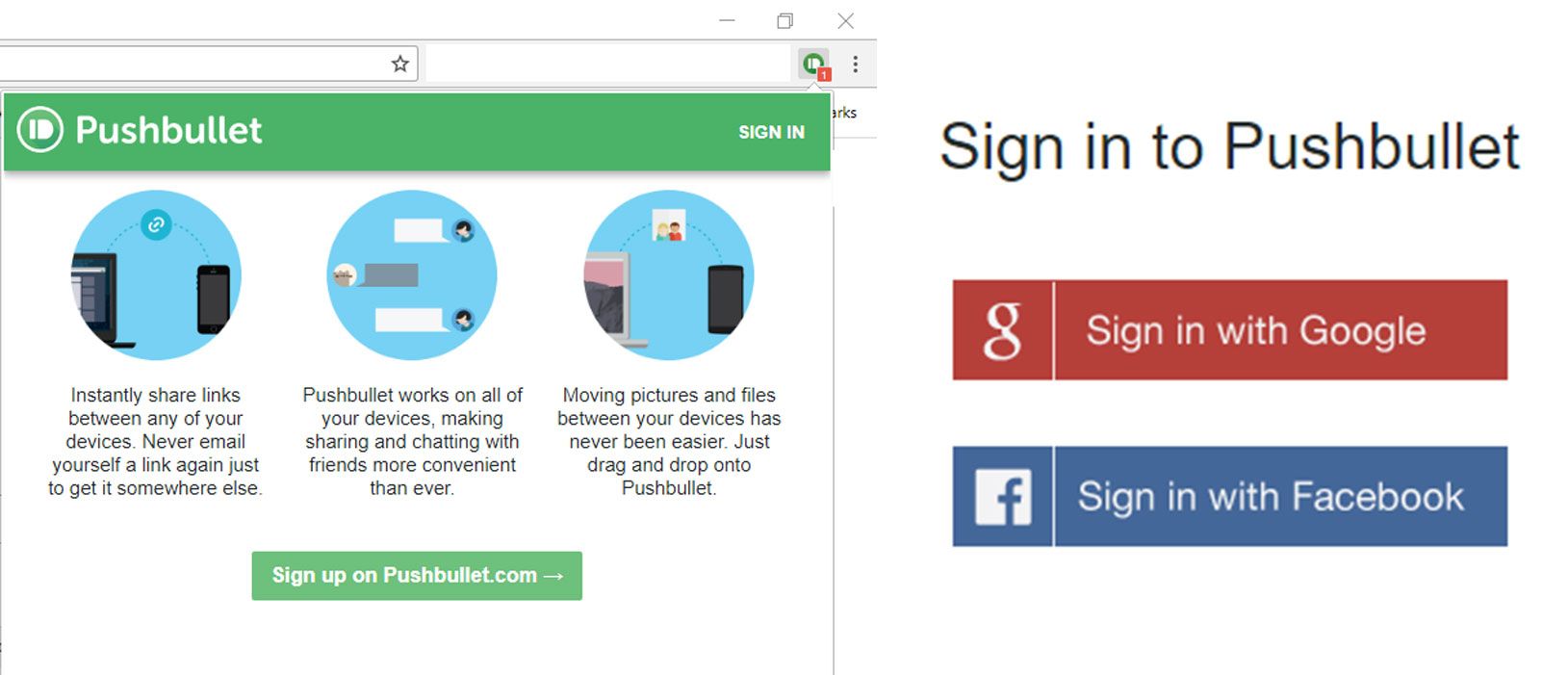
На веб-сайте Pushbullet вы найдете панель управления Pushbullet. Здесь вы увидите, какие из услуг вы активировали. Вы можете нажать на каждый из них и включить их, если хотите.
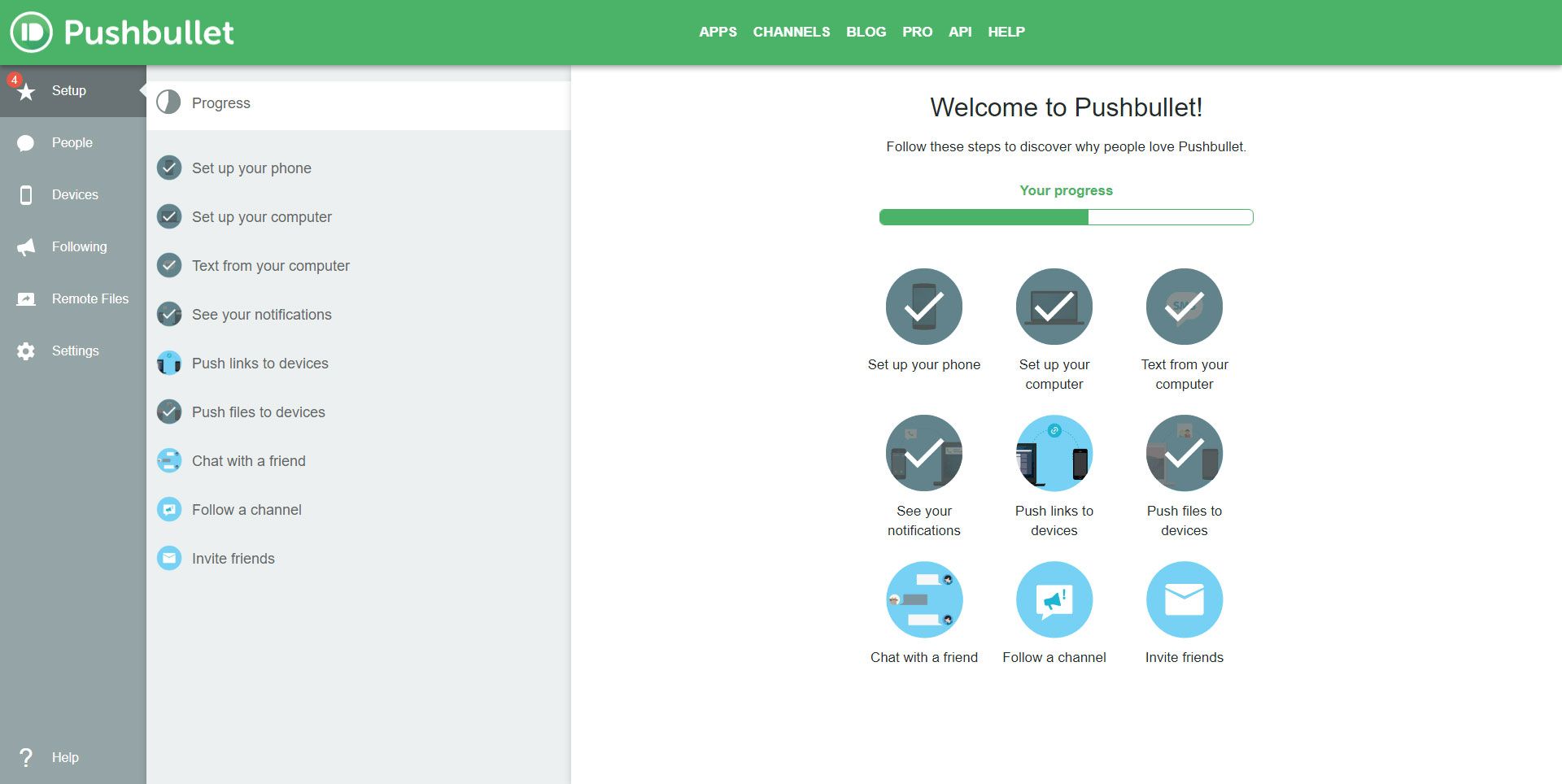
Начните использовать Pushbullet
После того, как вы настроите Puchbullet для Android и Chrome, вы можете начать его использовать. Сначала, чтобы протестировать сервис, откройте приложение Android, в разделе «Зеркалирование уведомлений» нажмите «Отправить тестовое уведомление». Это должно отправить уведомление на ваш рабочий стол.
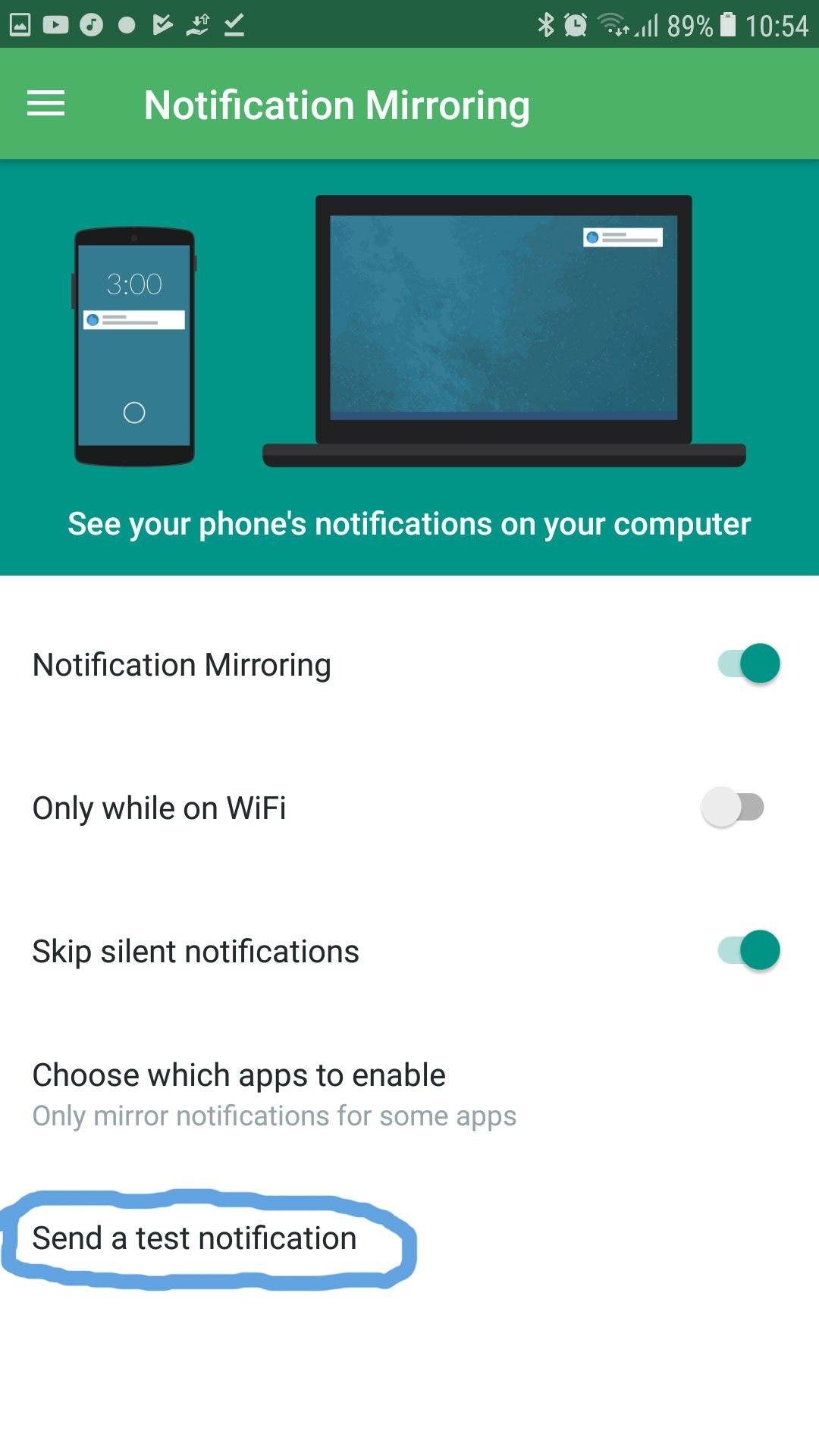
Помимо синхронизации вашего уведомления, вы можете использовать Pushbullet для отправки файлов размером до 25 МБ с ПК или Mac на Android и наоборот. Кроме того, вы даже можете отправлять файлы со своего Android на другой Android, зарегистрированный в вашей учетной записи. Имейте в виду, что вы можете настроить Pushbullet на столько устройств Android, сколько захотите. Еще одна вещь, которая выделяет это приложение из толпы, это тот факт, что все файлы, которые вы отправляете с настольного компьютера, будут автоматически загружаться на ваш Android. Это более удобный способ передачи, чем использование вложений электронной почты или некоторых других услуг.
Заворачивать
Pushbullet предоставляет вам простой способ отправить любое уведомление Android на ПК или Mac. Вам обязательно стоит попробовать и поделиться своими мыслями с нами. Кроме того, если у вас есть какие-либо другие идеи для похожих приложений, которые вы найдете полезными, не стесняйтесь сообщить нам свои предложения.